Come utilizzare l’app BHIM per il pagamento?
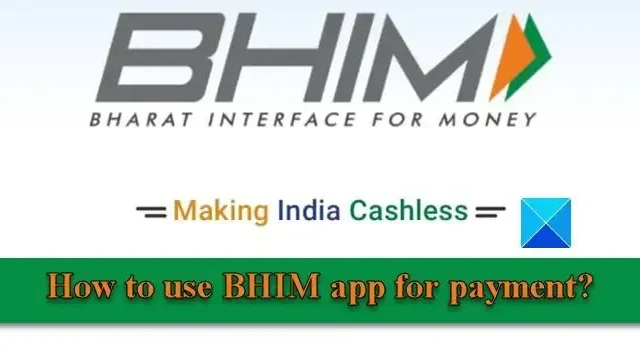
In questo post vedremo come utilizzare l’app BHIM per il pagamento . BHIM ( Bh arat I nterface for M oney) è un’app di pagamenti digitali che consente agli utenti di inviare o ricevere denaro o effettuare pagamenti online utilizzando gli smartphone. È basato sulla piattaforma UPI (Unified Payments Interface), che supporta i trasferimenti diretti da banca a banca.
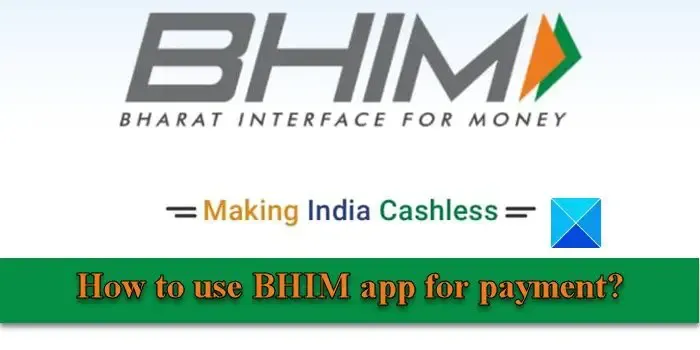
L’app BHIM è stata sviluppata dalla National Payments Corporation of India (NPCI) e lanciata dal governo indiano nel dicembre 2016. Faceva parte dell’iniziativa Digital India incentrata sulla trasformazione dell’India in una nazione dotata di potere digitale. Lo scopo dell’introduzione dell’app BHIM era ridurre i pagamenti in contanti e promuovere le transazioni digitali in tutta la nazione.
Se non conosci l’app BHIM e hai difficoltà a utilizzarla sul tuo smartphone, leggi questo post. Ti mostreremo come utilizzare l’app BHIM dell’India, impostare il PIN UPI nell’app BHIM, controllare il saldo, modificare il limite della transazione, annullare il pagamento automatico o il mandato e fare altre cose con l’app.
Come utilizzare l’app BHIM per il pagamento?
L’app BHIM consente trasferimenti di fondi in tempo reale utilizzando numeri di cellulare, ID UPI e codici QR . Offre robuste funzionalità di sicurezza (incluso PIN UPI e autenticazione tramite impronta digitale) e un’interfaccia semplificata per condurre comodamente transazioni digitali.
Prima di approfondire l’app, diamo una rapida occhiata alle sue funzionalità principali.
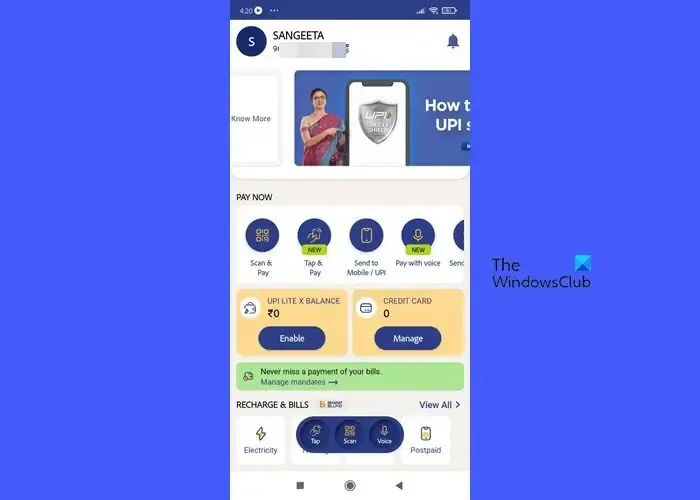
Caratteristiche principali dell’app BHIM
- Invia o ricevi denaro da individui o aziende che utilizzano UPI.
- Trasferisci denaro direttamente sui conti bancari in tempo reale.
- Pagare le fatture sui siti web dei commercianti (elettricità, acqua, DTH, gas, assicurazioni sulla vita, assicurazioni auto, rimborso del prestito, abbonamento a banda larga, prepagato mobile, ecc.).
- Effettua pagamenti rapidi scansionando i codici QR.
- Controlla la cronologia delle transazioni su UPI.
- Ricaricare i cellulari e prenotare i biglietti aerei.
- Dividi le fatture tra più utenti (BHIM e UPI).
- Imposta promemoria di pagamento personalizzati.
- Salvare i dettagli del beneficiario per transazioni future
- Approfitta di un limite di transazione giornaliero di ₹ 40.000 (fino a ₹ 40.000 per transazione) per un conto bancario.
- Nessun addebito per le transazioni da ₹ 1 a ₹ 100.000.
- Può essere eseguito senza Internet (una funzionalità di BHIM 2.0).
- Disponibilità 24 ore su 24, 7 giorni su 7, compresi i fine settimana e i giorni festivi.
- Può essere utilizzato al di fuori dell’India per inviare e raccogliere denaro per i tuoi conti locali.
- Attualmente disponibile in 20 lingue, tra cui hindi, inglese, marathi, tamil, telugu, malayalam, marwari, haryanvi, bhojpuri, urdu, konkani, oriya, punjabi, gujarati, manipuri, mizo, khasi, kannada, assamese e bengalese.
- L’app può essere scaricata gratuitamente.
Prerequisiti per l’utilizzo dell’app BHIM
Chiunque abbia uno smartphone e un conto bancario può utilizzare l’app BHIM. Ma per questo, devi avere il tuo numero di cellulare registrato presso la banca e una carta di debito collegata a quel conto.
1] Scarica e installa l’app BHIM sul tuo telefono
L’app BHIM può essere scaricata dal Play Store o dall’App Store. Gli utenti di telefoni Android possono installare l’app utilizzando questo collegamento e gli utenti iPhone possono installare l’app utilizzando questo collegamento . Una volta installata l’app, puoi collegare il tuo conto bancario all’app per effettuare trasferimenti di denaro.
2] Configura l’app BHIM
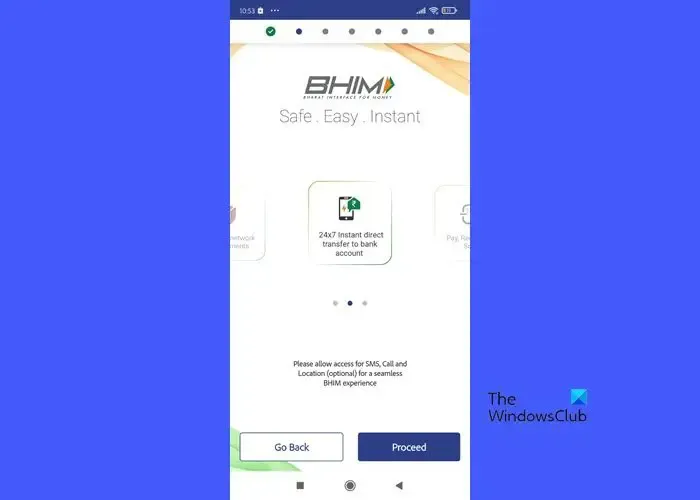
Per utilizzare l’app BHIM per il pagamento, puoi seguire i passaggi indicati di seguito. Stiamo dimostrando il processo utilizzando un cellulare Android. Gli utenti iPhone dovrebbero seguire una procedura simile per configurare o utilizzare l’app BHIM sui propri telefoni cellulari.
A] Verifica il tuo numero di cellulare su BHIM
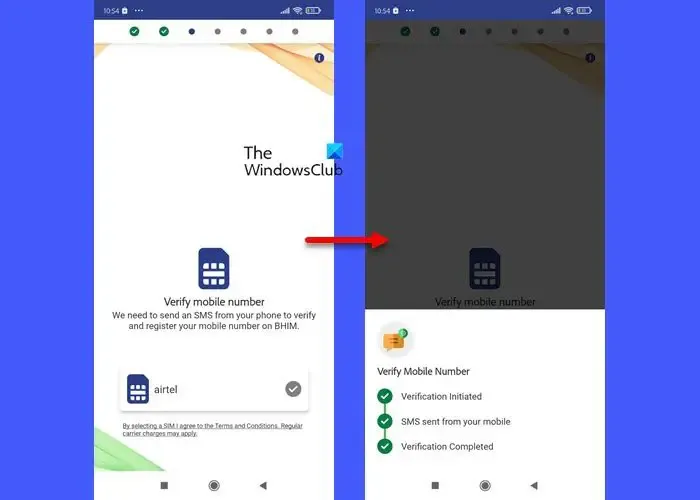
All’avvio dell’app ti verrà chiesto di selezionare la lingua preferita. Seleziona una lingua e concedi all’app l’autorizzazione per accedere a SMS, chiamate e posizione sul tuo telefono. L’app necessita di questa autorizzazione per inviare un SMS dal tuo telefono per verificare e registrare il tuo numero di cellulare su BHIM. Seleziona una SIM per l’invio dell’SMS. L’app impiegherà alcuni secondi per elaborare la verifica.
B] Registra il nuovo passcode su BHIM
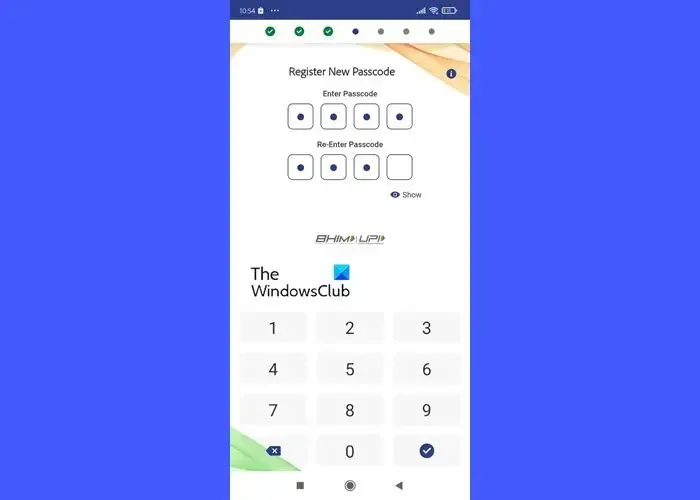
Il tuo passcode è il PIN univoco con cui utilizzerai l’app. Imposta un PIN di 4 cifre e conferma l’inserimento. Il PIN ti verrà richiesto ogni volta che apri l’app.
C] Collega il tuo conto bancario/carta di credito RuPay a BHIM
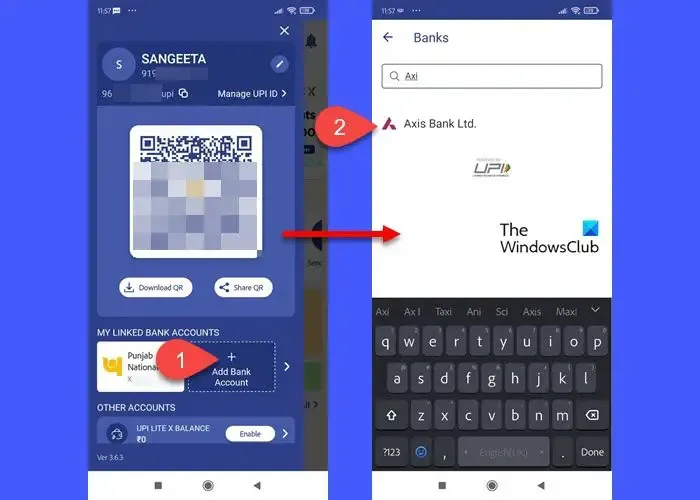
Per inviare o ricevere fondi, devi collegare il tuo conto bancario (o la tua carta di credito RuPay) all’app BHIM. Seleziona il nome della tua banca dall’elenco delle banche disponibili e il conto che desideri collegare all’app (è possibile aggiungere all’app un solo conto bancario alla volta). Una volta collegato correttamente il tuo conto bancario all’app BHIM, sarai in grado di vedere la tua dashboard.
Per aggiungere più conti bancari, fai clic sull’icona del tuo profilo nell’angolo in alto a sinistra, quindi fai clic sul pulsante Aggiungi conto bancario . Puoi collegare fino a 5 account al tuo account BHIM.
Per aggiungere la tua carta di credito RuPay, clicca sull’opzione LINK RUPAY CREDIT CARD e segui le istruzioni.
D] Imposta il tuo UPI-PIN su BHIM
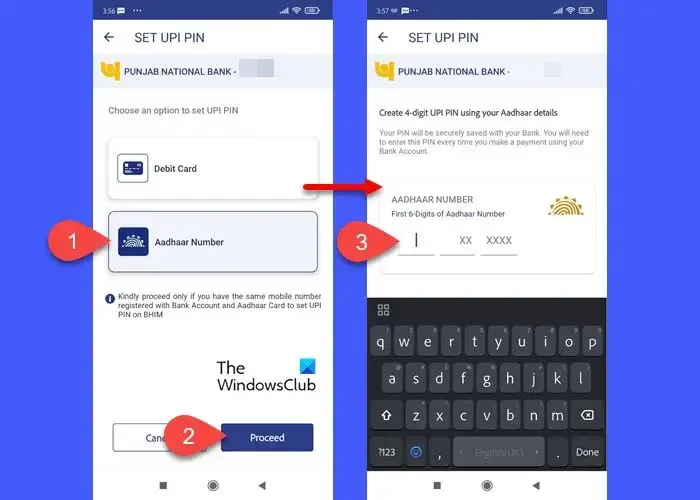
Il tuo UPI-PIN è un codice segreto di 4-6 cifre che crei quando ti registri all’app per la prima volta. Questo PIN è necessario per autorizzare tutte le transazioni bancarie effettuate tramite l’app. È diverso dall’MPIN emesso dalle singole banche.
Per impostare il PIN UPI, fai clic sull’icona del tuo profilo. Nel pannello visualizzato, fai clic sul nome della tua banca in “I miei conti bancari collegati”.
Nella schermata successiva, fai clic sull’icona della freccia giù per espandere le opzioni di impostazione per la banca. Noterai un’opzione IMPOSTA PIN UPI. Fare clic su quell’opzione.
Puoi impostare il PIN UPI utilizzando la tua carta di debito o la tua carta Aadhaar. Selezionare un’opzione e fare clic sul pulsante Procedi .
In base alla tua selezione, ti verrà chiesto di inserire le ultime 6 cifre del tuo numero Aadhaar/carta di debito. Se scegli “Carta di debito”, ti verrà richiesto di inserire la data di validità fino a e anche il PIN della tua carta. Successivamente, riceverai un OTP per l’autenticazione, che dovrai inserire nella schermata successiva. Una volta verificata l’OTP, sarai in grado di impostare il tuo PIN UPI a 6 cifre per autenticare tutte le transazioni effettuate tramite l’app BHIM.
Dopo aver creato il PIN UPI, sullo schermo verranno visualizzate le opzioni per reimpostare o modificare il PIN.
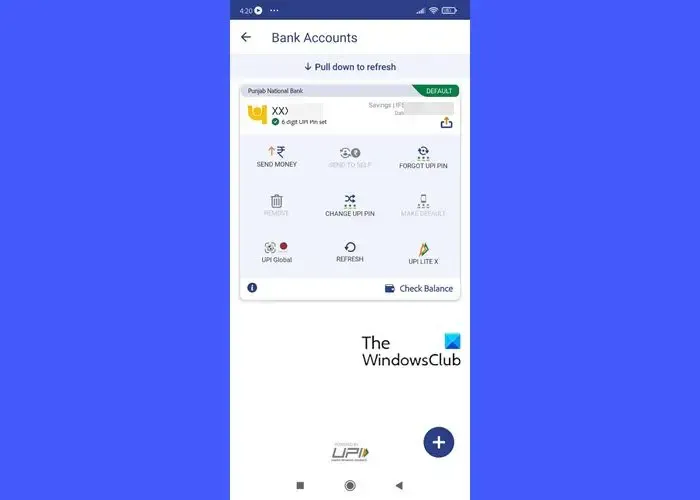
E] Assegnazione dell’UPI ID/VPA per il BHIM
L’UPI ID/VPA (indirizzo di pagamento virtuale) è un identificatore che identifica in modo univoco il conto bancario di una persona. Quando un utente si registra con successo sull’app BHIM, gli vengono assegnati un ID UPI e un codice QR predefiniti. Puoi visualizzare questo VPA visitando la sezione del tuo profilo (dovrebbe essere nel seguente formato: miomobileno@upi ) o anche creare un secondo VPA (BHIM ti consente di utilizzare al massimo due VPA). Un VPA è uno dei metodi per inviare o ricevere denaro tramite l’app BHIM.
Una volta creato il tuo VPA, sarai in grado di inviare, ricevere o trasferire denaro tramite “scansione e pagamento”.
3] Invia denaro tramite BHIM
Puoi inviare denaro tramite l’app BHIM utilizzando il numero di cellulare, il VPA o il numero di conto e il codice IFSC di una persona.
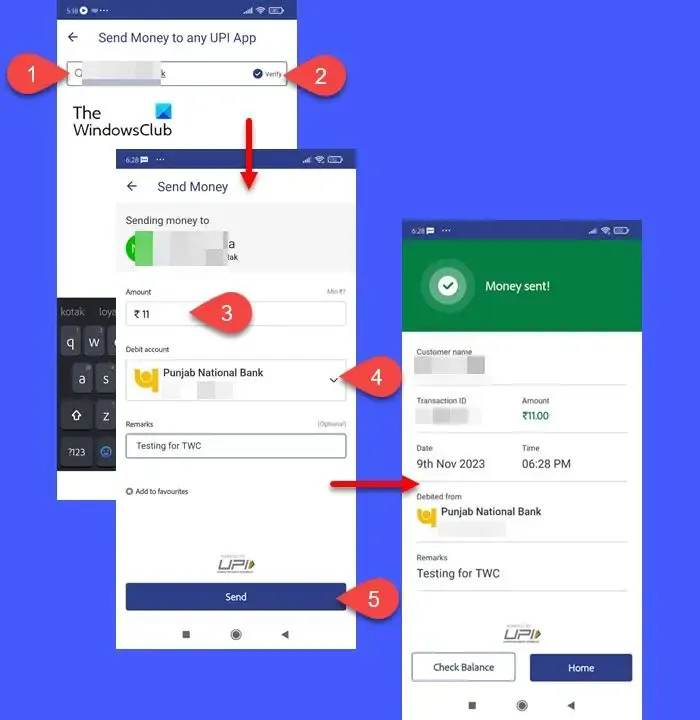
A] Invia utilizzando l’ID UPI o VPA
Per inviare denaro, apri l’app e fai clic sull’opzione Invia a cellulare/UPI . Nella schermata successiva, inserisci il numero di cellulare/ID UPI/VPA della persona nella barra di ricerca in alto e fai clic sull’opzione Verifica . Vedrai il nome della persona in alto nella schermata successiva, come menzionato nel sistema della banca.
Inserisci l’importo nel campo ” Importo “, seleziona un conto di addebito (il tuo conto bancario predefinito sarà selezionato per impostazione predefinita) e inserisci un commento (facoltativo). Fare clic sul pulsante Invia per inviare il denaro.
Ti verrà richiesto di inserire il tuo UPI-PIN per autorizzare la transazione. Dopo aver inserito il PIN corretto, verrà effettuato l’addebito sul tuo conto e riceverai una notifica in merito.
Puoi fare clic sul pulsante Controlla saldo per controllare il saldo attuale del tuo conto o premere Home per tornare alla schermata principale nell’app BHIM.
B] Invia utilizzando “Scansione e pagamento”
Questa opzione può essere utilizzata preferibilmente durante l’invio di denaro a un commerciante. Apri l’app BHIM e fai clic sull’opzione Scan & Pay . Puoi anche accedere rapidamente a questa opzione facendo clic sul pulsante Scansione al centro del bordo destro dello schermo del tuo cellulare quando avvii l’app e inserisci il codice di accesso.
Consenti all’app BHIM di accedere all’app Fotocamera. Una volta concessa l’autorizzazione richiesta, lo scanner si aprirà. Scansiona il codice QR e procedi con l’invio dell’importo. Riceverai una notifica e un SMS dalla tua banca una volta trasferito il denaro.
C] Invia a sé
Se hai collegato due conti bancari all’app BHIM, puoi trasferire denaro tra i tuoi conti.
Fai clic sull’icona del tuo profilo nella schermata iniziale dell’app e seleziona Conti bancari . Seleziona il conto su cui desideri trasferire denaro e fai clic su Invia a te stesso . Inserisci l’importo desiderato e seleziona il conto da cui desideri inviare denaro nel campo Dal conto . Inserisci il tuo UPI-PIN per trasferire l’importo.
4] Ricevi denaro tramite BHIM
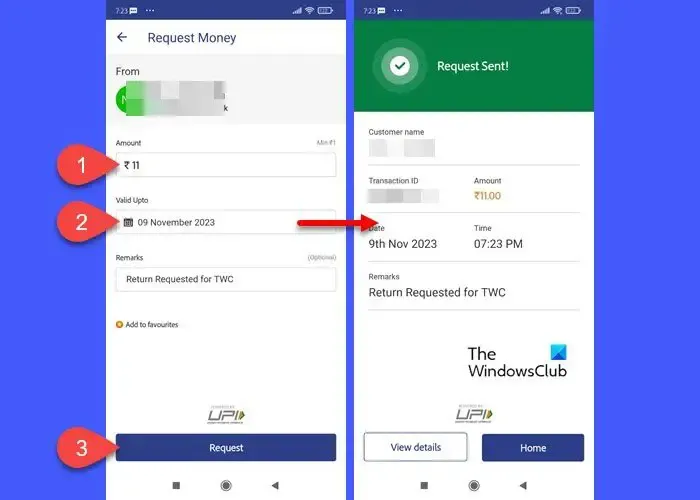
Per richiedere denaro tramite BHIM, apri l’app e scorri verso il basso fino alla sezione Servizi . Quindi scorri verso sinistra e fai clic sull’opzione Richiedi denaro .
Nella schermata Richiedi denaro, inserisci il numero di cellulare/ID UPI/VPA della persona a cui desideri richiedere denaro e fai clic sul pulsante Verifica.
Il nome della persona apparirà nella schermata successiva. Inserisci l’importo richiesto nel campo Importo, una data “Valida fino a” (per quanto tempo desideri conservare la richiesta) e un commento (facoltativo). Fare clic sul pulsante Richiedi nella parte inferiore dello schermo per avviare la richiesta.
Il destinatario può accettare o rifiutare la richiesta di ricezione entro il periodo di tempo specificato. Puoi vedere lo stato della tua richiesta facendo clic sull’icona del tuo profilo e selezionando l’ opzione Cronologia transazioni . Le richieste che riceverai verranno visualizzate nella sezione In sospeso .
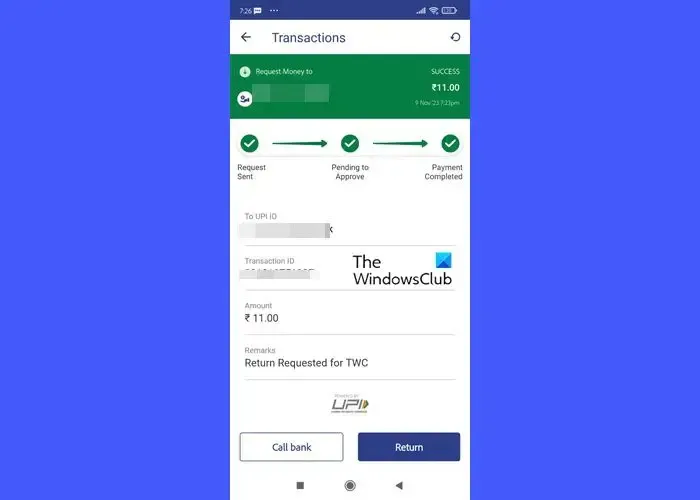
5] Controlla il saldo utilizzando BHIM
Per controllare il saldo del tuo conto, fai clic sull’icona del tuo profilo e seleziona il nome del conto sotto I MIEI CONTI BANCARI COLLEGATI. Tocca il pulsante Controlla saldo nell’angolo in basso a destra. Inserisci il tuo ID UPI. L’app BHIM mostrerà il saldo aggiornato del tuo account.
6] Modifica il limite di transazione su BHIM
Puoi inviare fino a 40.000 ₹ al giorno da un conto bancario utilizzando l’app BHIM. Per inviare più denaro, attendi il cambio di data.
7] Imposta/Annulla AutoPay o Mandato su BHIM
Il pagamento automatico/mandato elettronico UPI è una funzionalità che ti consente di pre-autorizzare una transazione da addebitare successivamente sul tuo conto bancario. La funzione può essere utilizzata per pagamenti ricorrenti, come pagamenti EMI, abbonamenti OTT, ecc.
Riceverai una richiesta di mandato quando selezioni BHIM UPI come modalità di pagamento nell’app commerciante. I mandati in sospeso possono essere visualizzati nella scheda In sospeso dell’opzione Mandati nell’app BHIM. Clicca sul pulsante Approva e inserisci il tuo PIN UPI per autorizzare il mandato.
Per annullare un mandato, vai su Mandato > Attivo e fai clic sul mandato desiderato. Nella schermata dei dettagli del mandato, fai clic sull’icona a tre punti nell’angolo in alto a destra. Vedrai un pulsante Revoca . Tocca quel pulsante. Apparirà un popup di conferma. Fare clic sul pulsante Revoca per confermare la selezione. Ti verrà richiesto di inserire il tuo PIN UPI. Dopo aver inserito il PIN il vostro mandato elettronico verrà annullato.
Dove scaricare l’app BHIM per PC Windows?
L’app BHIM è attualmente disponibile solo per piattaforme Android e iOS. Non può essere scaricato su un PC Windows. Tuttavia, puoi utilizzare un emulatore Android, come BlueStacks, per scaricare il file BHIM “.apk” e installare l’app. Una volta installata, potrai accedere all’app BHIM utilizzando il tuo PC Windows 11/10.
Qual è il numero dell’assistenza clienti dell’app BHIM?
Per qualsiasi domanda o reclamo, puoi contattare il team di assistenza clienti BHIM utilizzando il numero verde 18001201740. Puoi anche compilare il modulo di reclamo o feedback disponibile sul sito Web ufficiale di BHIM o compilare il modulo disponibile su NPCI. sito Web per eventuali problemi relativi all’app.
Qual è la differenza tra BHIM e UPI?
BHIM è un’app che consente agli utenti di effettuare pagamenti o ricevere denaro utilizzando il proprio telefono cellulare. UPI è la piattaforma sottostante che alimenta l’app BHIM e molte altre app abilitate per UPI. Sebbene entrambi siano legati alle transazioni digitali, non sono la stessa cosa.
Quale metodo è disponibile su BHIM per inviare denaro?
L’app BHIM ti consente di inviare denaro direttamente al conto bancario di una persona utilizzando l’ID UPI/VPA/numero di cellulare collegato a quel conto o il suo numero di conto e il codice IFSC. Consente inoltre pagamenti tramite la scansione dei codici QR generati dalle app abilitate UPI.
Quale banca supporta BHIM?
Tutte le principali banche in India, tra cui la State Bank Of India, la HDFC Bank, la Punjab National Bank, la ICICI Bank e la AXIS Bank, hanno collaborato con l’app BHIM UPI. Puoi controllare l’elenco completo delle 365 banche attualmente attive su BHIM visitando il sito web di NPCI qui .



Lascia un commento